
时间:2021-08-22 23:55:00 来源:www.win10xitong.com 作者:win10
刚刚小编在百度知道上看见一位网友在提问,问题是说他在用电脑的时候遇到了Win7怎么共同组建局域网的问题,而且我相信大部分网友都并不是电脑高手,都不知道该怎么解决Win7怎么共同组建局域网的问题。万一现在又找不到懂行的来解决,我们就只好自己来动手处理这个Win7怎么共同组建局域网的问题了,我们其实只需要这样操作:1、设置【网络位置】win7点击开始后选择设置按钮,win7设置网络位置可参照其他网络经验,过程相似在此不再重复。2、选择【网络和Internet】就行了。Win7怎么共同组建局域网的问题我们就一起来看看下面的修复措施。
推荐系统下载:深度系统Win10专业版
具体方法如下:
1.设置[网络位置] win7单击开始,然后选择设置按钮。win7设置网络位置可以参考其他网络经验,过程类似,这里不再赘述。
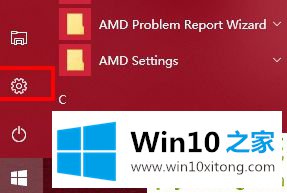
2.选择[网络和互联网]。
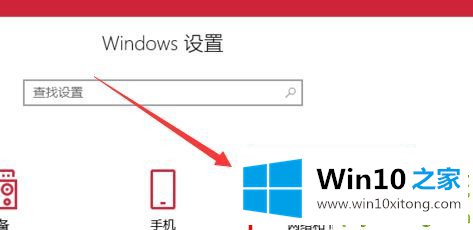
3.选择更改连接属性。
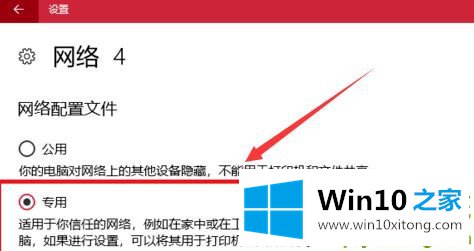
4.确保选择了[专用]网络。win7网络位置设置完成后,win7电脑可以选择网络位置作为工作或家庭网络。建议选择工作网络。
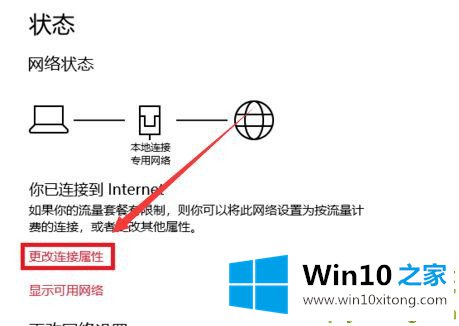
5.设置win7工作组。右键单击[这台电脑]并选择[属性]。

6.选择[更改设置]。
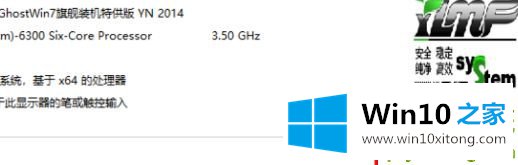
7.选择[网络标识]。
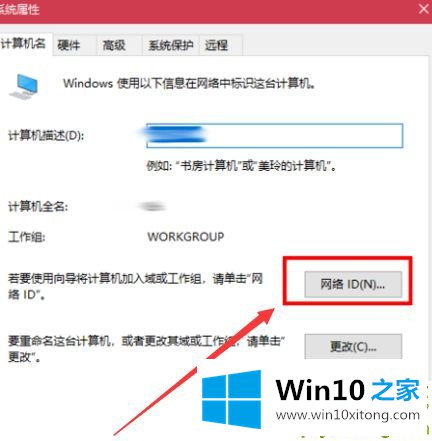
8.选择第一个选项。
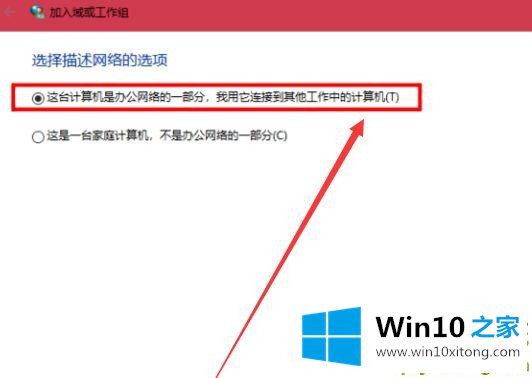
9.如果局域网中没有设置[域],选择[公司使用无域网络]。
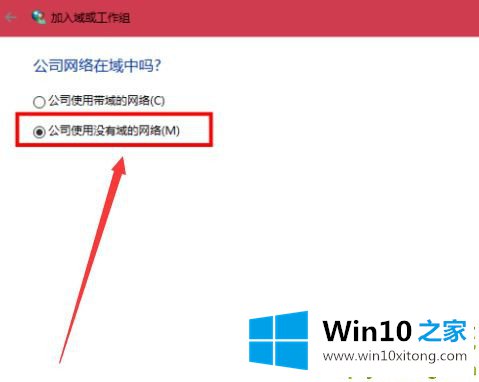
10.输入工作组的名称,默认为[工作组]。要共享的计算机必须确保工作组名称一致。
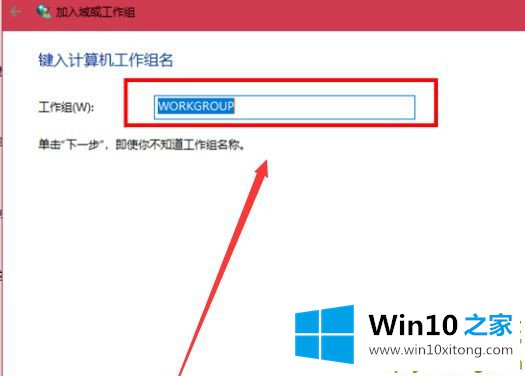
11.完成设置,单击[转到顶部],然后重新启动计算机。
此时,其他计算机可以通过选择[高级共享设置]和[启用文件和打印机共享]来添加共享打印机和网络硬盘。
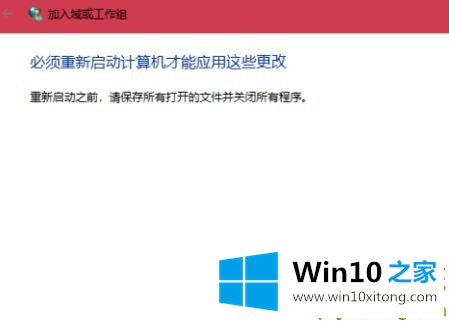

以上是边肖编的关于两台电脑建立局域网的教程。建立局域网前请确保在同一网络下!
有关于Win7怎么共同组建局域网的修复措施呢,小编在上面的内容就说得非常详细了,解决方法很多种,如果你有更好的方法建议,可以给本站留言,谢谢大家。